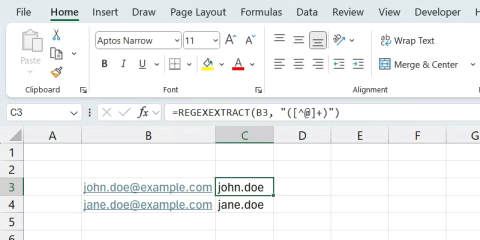#SPILL! nasıl düzeltilir? Microsoft Excelde

Hata #SPILL! Excel'de oldukça yaygındır ve bunu düzeltmek oldukça basittir. #SPILL'i nasıl düzelteceğinizi öğrenin! hata. Excel'de kolay.
Çoğu kişi Excel'i yalnızca verileri düzenleme aracı olarak kullanır, ancak Excel'in çok yönlülüğü elektronik tabloların çok ötesine uzanır. Eğlenceli oyunlar oynayabilir, güzel sanat eserleri yaratabilir, hatta takvim olarak kullanarak hayatınızı organize edebilirsiniz.
İçindekiler
Excel ile yapabileceğiniz en eğlenceli şeylerden biri, biraz yaratıcılık ve birkaç basit formülle onu bir oyun platformuna dönüştürmektir. Örneğin hücreleri bir ızgara oluşturacak şekilde özelleştirerek ve oyuncuların hareketlerini izlemek için formüller kullanarak bir Üç Taş oyunu yaratabilirsiniz.
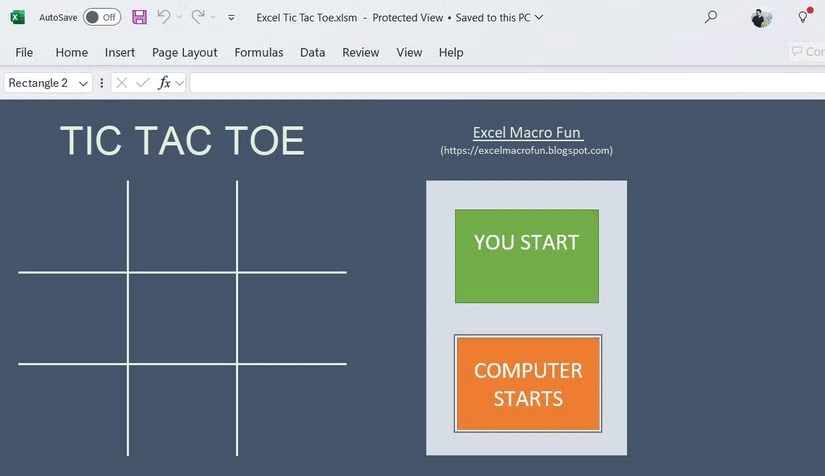
Eğer maceraperest hissediyorsanız, VBA (Visual Basic for Applications) scriptlerini kullanarak Minesweeper, Snake veya Pac-Man gibi oyunlar oluşturmayı deneyebilirsiniz. Sıfırdan başlamanıza da gerek yok; internette birçok Excel oyun şablonu mevcut.
Klasik oyunların yanı sıra Excel tablonuzu etkileşimli bir Sudoku çözücüye dönüştürebilirsiniz. Dikkat çekici bir örnek, tamamen Excel'de, sadece formüller ve koşullu biçimlendirme kullanarak etkileyici bir Sudoku çözücü tasarlayan Reddit kullanıcısı /u/KrakenOfLakeZurich'ten geliyor. Bu kurulum, basit bir elektronik tabloyu dinamik bir bulmaca çözücüye dönüştürür; burada bir Sudoku bulmacasının verilen sayılarını girersiniz ve Excel boşlukları doldurmanıza yardımcı olur.
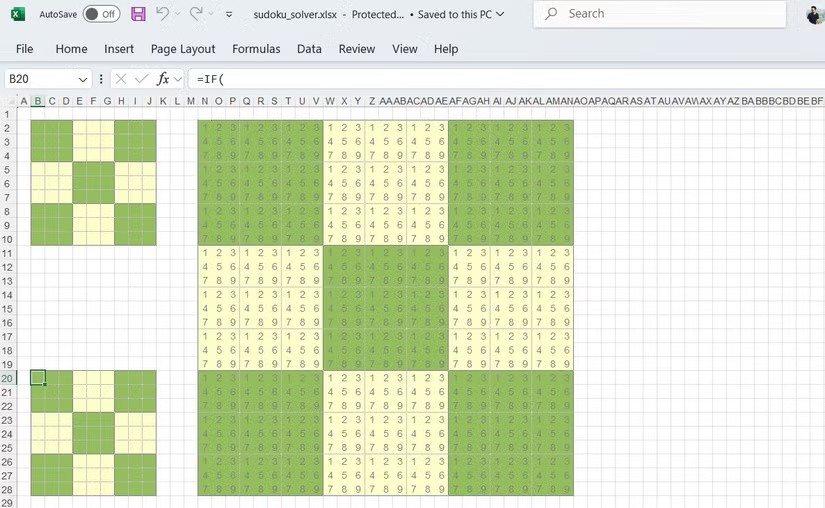
Excel'in koşullu biçimlendirmesi geçerli hareketleri görsel olarak vurgularken, formüller Sudoku kurallarına uyulmasını sağlar; satırlarda, sütunlarda veya ızgaralarda tekrar eden sayılar olmaz.
Excel'in az bilinen ama şaşırtıcı derecede güçlü özelliklerinden biri de resimleri düzenleme olanağıdır. Temel kırpma, döndürme ve yeniden boyutlandırma seçeneklerinin ötesinde Excel, görsellerinizi geliştirmek için başka düzenleme araçları da sunar.
Excel elektronik tablonuza bir resim ekledikten sonra, daha cilalı ve profesyonel bir görünüm oluşturmak için gölgeler, yansımalar ve yumuşak kenarlar uygulama seçeneklerini bulacağınız Resim Biçimi sekmesine gidebilirsiniz . Diğer Office uygulamaları gibi Excel'de de resimlere çeşitli kenarlıklar ve 3B efektler uygulamanıza olanak tanıyan Resim Stilleri özelliği bulunur.
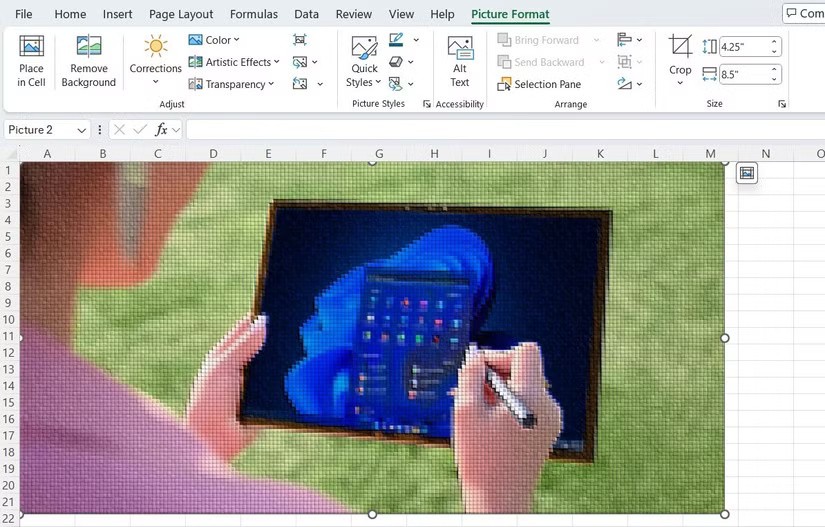
Bu seçenekler, acil durumlarda ve bir görüntüyü hızla iyileştirmeniz gerektiğinde (ister stili ayarlamak, ister arka planı kaldırmak olsun) gerçekten faydalı olabilir. Düzenlemeyi tamamladıktan sonra, resme sağ tıklayıp Resim Olarak Kaydet seçeneğini seçerek resmi kaydedebilirsiniz .
Kulağa alışılmadık, hatta garip gelebilir ama Excel'in Otomatik Şekil özelliği, göz alıcı sanat eserleri oluşturmanıza yardımcı olabilir. Bunun en ünlü örneklerinden biri, Excel'i tuvaline dönüştüren Japon sanatçı Tatsuo Horiuchi'dir. Horiuchi, AutoShape gibi araçları kullanarak karmaşık manzaralar oluşturdu ve Excel'in sadece hesaplamalar için olmadığını kanıtladı.

Kendi çizimlerinizi oluşturmak için Ekle > İllüstrasyonlar > Şekiller'e gidin ve Excel'in çizgi aracını hassas bir araç olarak kullanarak karmaşık şekiller veya ana hatlar çizin. Daha sonra bunu Excel'in gölgelendirme ve renklendirme için dolgu aracıyla birleştirerek elektronik tablonuzu bir tuvale dönüştürün.
Yaratıcı bir yaklaşım için Excel'in grid yapısını tuvaliniz olarak kullanabilirsiniz. Döşemeleri küçük karelere yeniden boyutlandırarak her döşemeyi bir "piksele" dönüştürebilir ve farklı şekilde renklendirerek basit tasarımlardan karmaşık, mozaik benzeri görsellere kadar her şeyi yaratabilirsiniz.
Güçlü parolalar oluşturmak için çevrimiçi parola oluşturucularına güvenmek zorunda değilsiniz. Excel'in RAND ve RANDBETWEEN gibi yerleşik işlevleri, saniyeler içinde karmaşık, rastgele parolalar oluşturmanıza yardımcı olabilir. Örneğin, harf, rakam ve özel karakterler içeren rastgele 8 karakterli bir parola oluşturmak için aşağıdaki formülü kullanabilirsiniz:
=TEXTJOIN("", TRUE, CHAR(RANDBETWEEN(33,126)), CHAR(RANDBETWEEN(33,126)), CHAR(RANDBETWEEN(33,126)), CHAR(RANDBETWEEN(33,126)), CHAR(RANDBETWEEN(33,126)), CHAR(RANDBETWEEN(33,126)), CHAR(RANDBETWEEN(33,126)), CHAR(RANDBETWEEN(33,126)))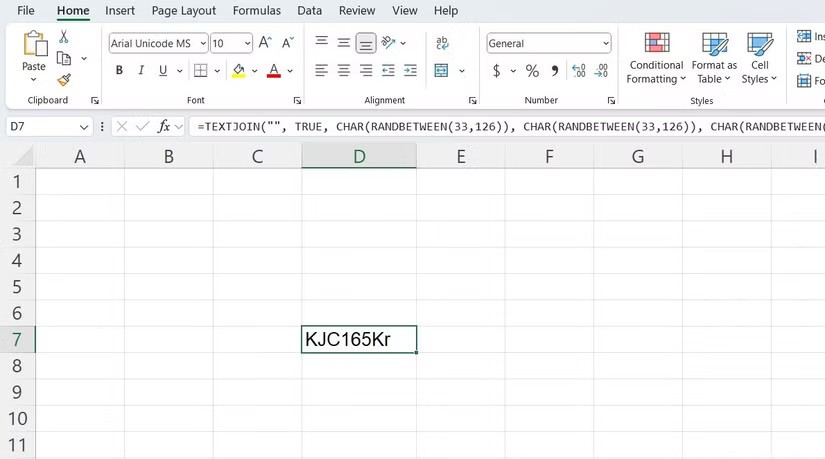
Ayrıca, rastgele sayılar üretmek için Excel'in RAND, RANDBETWEEN ve RANDARRAY fonksiyonlarını kullanabilirsiniz. Bu özellik, özellikle bir katılımcı listesinden kazananları seçmeniz, anketler için rastgele örnekler oluşturmanız veya çekiliş katılımcılarına numara atamanız gerektiğinde oldukça kullanışlıdır.
Eğer bir grup alıcıya kişiselleştirilmiş toplu e-postalar göndermeniz gerekiyorsa, Excel yardımcı olabilir. Posta Birleştirme ile, Excel elektronik tablolarında saklanan verileri kullanarak, doğrudan Microsoft Word'den toplu e-postaları kolayca özelleştirebilir ve gönderebilirsiniz .
Bunu yapmak için öncelikle alıcılarınızın adlarını, e-posta adreslerini ve diğer kişiselleştirilmiş bilgileri Excel'deki sütunlara düzenlemeniz gerekir. Daha sonra Word'de bir e-posta taslağı oluşturmanız ve bunu Posta Birleştirme yoluyla Excel dosyanıza bağlamanız gerekecektir . Bu özellik, e-posta şablonlarınıza kişiselleştirilmiş alanlar (ad, adres veya belirli teklifler gibi) eklemenize olanak tanır ve böylece her kişinin kişiselleştirilmiş bir mesaj almasını sağlar.
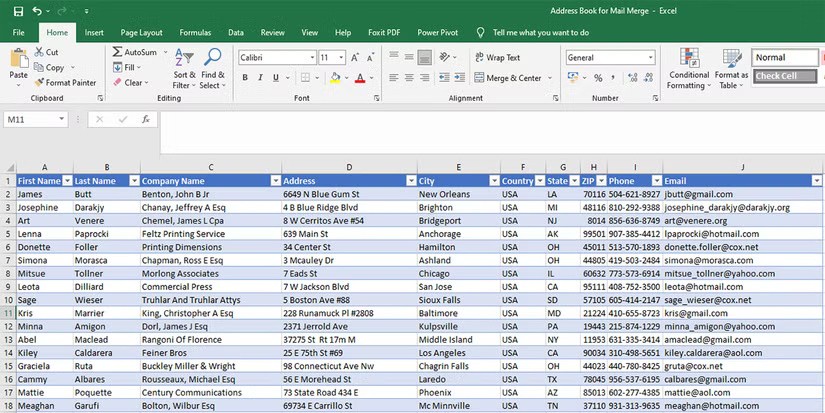
Her şey ayarlandıktan sonra, Posta Birleştirme her alıcının ayrıntılarını otomatik olarak doldurur ve kişiselleştirilmiş e-postaları toplu olarak gönderebilirsiniz; tüm bunları Word içinden yapabilirsiniz. Bu sürecin kurulumu biraz zaman ve çaba gerektirse de, büyük gruplara kişiselleştirilmiş e-postalar gönderirken saatlerce zaman kazandırabilir.
Excel, anketler, soru formları veya geri bildirim formları gibi etkileşimli, doldurulabilir formlar oluşturmak için etkili bir araç olabilir. Başlamak için, metin kutuları, onay kutuları ve açılır menüler gibi çeşitli form denetimlerine erişim sağlayan Geliştirici sekmesini etkinleştirmeniz gerekir .
Etkinleştirildikten sonra, Kontroller grubundan seçerek formunuza çeşitli kontroller ekleyebilirsiniz . Örneğin, evet/hayır soruları için onay kutuları veya çoktan seçmeli sorular için açılır listeler ekleyebilirsiniz.
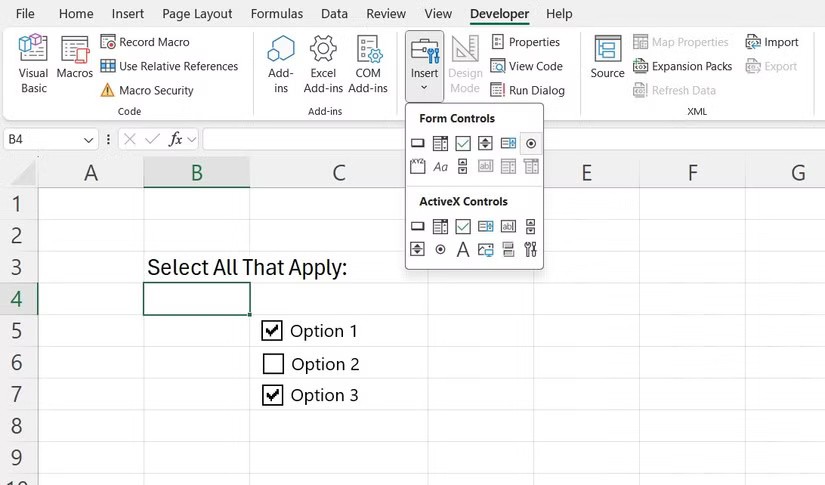
Bir form tasarladıktan sonra çalışma sayfasını koruyarak veri bütünlüğünü sağlayabilirsiniz. Kullanıcıların formları doldurmasına izin verirken diğer değişiklikleri engelleme gibi kullanıcı etkileşimlerini denetlemek için koruma ayarlarını özelleştirebilirsiniz.
Excel kullanmayı seviyorsanız, neden onu kişisel takviminize dönüştürmüyorsunuz? Excel, kolayca özelleştirebileceğiniz günlük, haftalık, aylık ve yıllık planlama için birden fazla şablon sunar. Beğendiğiniz bir şablonu seçin, ardından düzeni işinize veya kişisel programınıza uyacak şekilde ayarlayın.
Excel'i takvim olarak kullanmanın en büyük avantajı sunduğu özelleştirme imkânıdır. Önemli tarihleri, toplantıları veya görevleri vurgulamak için renkleri, yazı tiplerini değiştirebilir ve hatta koşullu biçimlendirme uygulayabilirsiniz. Bu, yalnızca işlevsel değil aynı zamanda görsel olarak da çekici bir takvim oluşturmanıza olanak tanır.
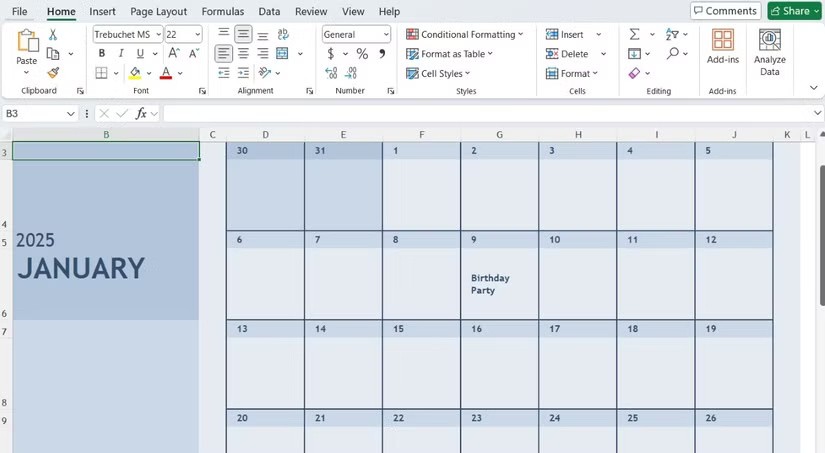
Genel olarak Excel'in potansiyeli sayıların ve veri yönetiminin çok ötesine geçiyor. Yaratıcı uygulamalarını keşfetmek için biraz zaman ayırın; kim bilir, belki de üretkenliğinizin ve yaratıcılığınızın yepyeni bir düzeyinin kilidini açabilirsiniz.
Hata #SPILL! Excel'de oldukça yaygındır ve bunu düzeltmek oldukça basittir. #SPILL'i nasıl düzelteceğinizi öğrenin! hata. Excel'de kolay.
Eğer Excel'de veri kümeleriyle düzenli olarak çalışıyorsanız, ihtiyacınız olan bilgiye hızlı bir şekilde ulaşabilmenin ne kadar önemli olduğunu biliyorsunuzdur.
Veriler bunaltıcı olabilir, ancak Excel'in CORREL fonksiyonu gürültüyü ortadan kaldırmanıza yardımcı olur. Korelasyon katsayılarının hesaplanması, gizli eğilimleri ortaya çıkarmak ve daha akıllıca kararlar almak için gizli silahtır.
Eğer ifadesi Excel'de yaygın bir mantıksal fonksiyondur. SWITCH ifadesi daha az bilinir, ancak bazı durumlarda IF ifadesi yerine kullanabilirsiniz.
Excel Onay Kutuları ilk bakışta çok basit bir özellik gibi görünüyor - muhtemelen bu yüzden sıklıkla göz ardı ediliyorlar.
Birçok kişi birçok proje yönetim aracını denemiş olmasına rağmen, proje yönetimi için yine de Excel'e geri dönmüştür. Herkes için mükemmel olmayabilir ama zaten nasıl kullanacağınızı bildiğiniz basit ama etkili bir çözümdür.
Formüllere hakim olursanız Excel'deki kısayol tuşları çok daha hızlı ve kullanışlı olacaktır. Aşağıdaki özette yer alan paha biçilmez Excel kısayollarını kendiniz toplamak için WebTech360'a katılın.
Verileri filtrelerken toplam fonksiyonu Microsoft Excel kullanıcıları için oldukça önemlidir. Bu makalede Excel'de Alt Toplam'ı kullanarak toplamların nasıl filtreleneceği ve hesaplanacağı özetlenecektir.
Airtable, ilişkisel veritabanlarını kolayca oluşturmanıza ve paylaşmanıza olanak tanır. Gelişmiş grafiklerin ve veri görselleştirmenin avantajlarından yararlanmak için Airtable verilerinizi Google E-Tablolar'a veya Excel'e aktarın.
ChatGPT'nin Excel deneyiminizi nasıl geliştirebileceğini merak ediyor musunuz? O zaman lütfen Excel'de ChatGPT kullanımına ilişkin aşağıdaki ipuçlarına bakın.
Sıfırdan bir aile ağacının nasıl oluşturulacağını bilmiyorsanız, bu Microsoft Word ve Excel şablonları size yardımcı olabilir.
Bir süredir Google E-Tablolar insanları Excel'den uzaklaştırıyordu. Ancak pek çok kişi Google E-Tablolar'ın Excel'i geçmekten çok uzak olduğunu fark ettikten sonra bu yaklaşımdan vazgeçti.
Excel'de TREND fonksiyonunu kullanarak trendleri hesaplayabilir ve görselleştirebilirsiniz. Microsoft Excel'de TREND fonksiyonunun kullanımı şöyledir.
Regex fonksiyonları bunu değiştirecek. Artık karmaşık desenler, kısmi eşleşmeler veya yapılandırılmış veri çıkarma gibi tam olarak neye ihtiyacınız olduğunu zahmetsizce belirleyebilirsiniz.
Microsoft Teams'te "Lisans Hatası" ile mi karşılaşıyorsunuz? Lisans sorunlarını hızlıca çözmek, erişimi geri yüklemek ve BT ekibiyle uğraşmadan verimliliği artırmak için bu adım adım sorun giderme kılavuzunu izleyin. En son düzeltmelerle güncellendi.
Microsoft Teams Ücretsiz Abonelik Hatası yüzünden toplantılarınızın aksamasından bıktınız mı? Sorunu hızlıca çözmek ve sorunsuz ekip çalışmasını yeniden sağlamak için kanıtlanmış, adım adım çözümleri keşfedin. En yeni sürümlerde çalışır!
Herkese açık Wi-Fi ağlarında Microsoft Teams ağ hatasıyla mı karşılaşıyorsunuz? Aramalarınızı ve toplantılarınızı sorunsuz bir şekilde geri yüklemek için VPN ayarları, port kontrolleri ve önbellek temizleme gibi anında çözümler bulun. Hızlı çözüm için adım adım kılavuz.
Microsoft Teams Wiki sekmesinin yüklenmemesi hatasıyla mı karşılaşıyorsunuz? Sorunu hızlıca çözmek, Wiki sekmelerinizi geri yüklemek ve ekip verimliliğini sorunsuz bir şekilde artırmak için kanıtlanmış adım adım çözümleri keşfedin.
Microsoft Teams Mac'te Anahtar Zinciri hatasıyla mı mücadele ediyorsunuz? Sorunsuz iş birliğine geri dönmek için macOS için kanıtlanmış, adım adım sorun giderme çözümlerini keşfedin. Hızlı çözümler içeride!
Microsoft Teams mikrofonunuzda boğuk veya hiç ses olmamasından bıktınız mı? Microsoft Teams mikrofon sorunlarını hızlı ve kanıtlanmış adımlarla nasıl çözeceğinizi keşfedin. Net ses sizi bekliyor!
Microsoft Teams QR kodunun nerede olduğunu ve mobil cihazınızdan süper hızlı nasıl giriş yapabileceğinizi tam olarak keşfedin. Adım adım, görsellerle desteklenmiş kılavuz sayesinde saniyeler içinde bağlantı kurabilirsiniz—şifreye gerek yok!
Microsoft Teams'in yavaş çalışmasından mı rahatsızsınız? Microsoft Teams'in neden bu kadar yavaş olduğunu keşfedin ve 2026'da sorunsuz bir iş birliği için hızını önemli ölçüde artırmak üzere bu 10 kanıtlanmış ipucunu uygulayın.
Bilgisayarınızda Microsoft Teams kurulum klasörünü bulmakta zorlanıyor musunuz? Bu adım adım kılavuz, yeni ve klasik Teams sürümleri için, kullanıcı ve makine bazında kurulumların tam yollarını gösteriyor. Sorun gidermede zamandan tasarruf edin!
Microsoft Teams Görev Yönetimi Senkronizasyon Hatalarının iş akışınızı aksatmasından bıktınız mı? Teams, Planner ve To Do genelinde sorunsuz görev senkronizasyonunu geri yüklemek için uzmanlarımızın adım adım çözümlerini izleyin. Anında rahatlama için hızlı çözümler!
Microsoft Teams Copilot'ı kullanarak yapay zeka destekli verimliliği nasıl artıracağınızı keşfedin. Toplantıları, sohbetleri ve görevleri zahmetsizce dönüştürmek için adım adım kılavuz, temel özellikler ve ipuçları. Daha akıllı iş birliğinin kilidini bugün açın!
Microsoft Teams'in yavaş çalışmasından mı şikayetçisiniz? Windows, Mac, web ve mobil cihazlarda performans sorunlarını, gecikmeleri, çökmeleri gidermek ve hızı artırmak için Microsoft Teams önbelleğini adım adım nasıl temizleyeceğinizi öğrenin. İşe yarayan hızlı çözümler!
"Teams Takvimim Nerede?" sorunuyla mı boğuşuyorsunuz? Microsoft Teams'deki senkronizasyon sorunlarını adım adım çözün. Takvim görünümünüzü geri yükleyin ve zahmetsizce senkronize edin—uzman ipuçları içeride!
Chromebook'larda Microsoft Teams oturum açma hatasıyla mı karşılaşıyorsunuz? Oturum açma sorunlarını hızlıca çözmek için adım adım çözümleri keşfedin. Sorunsuz ekip çalışması için önbelleği temizleyin, uygulamaları güncelleyin ve daha fazlasını yapın. En yeni Chrome OS sürümlerinde çalışır!
Microsoft Teams'te küçük yazı tipleriyle mi mücadele ediyorsunuz? Microsoft Teams arayüzünüzü daha büyük ve daha okunaklı hale getirmek için kanıtlanmış adımları keşfedin. Masaüstü, web ve erişilebilirlik ayarları için kolay düzenlemelerle netliği artırın ve göz yorgunluğunu azaltın.